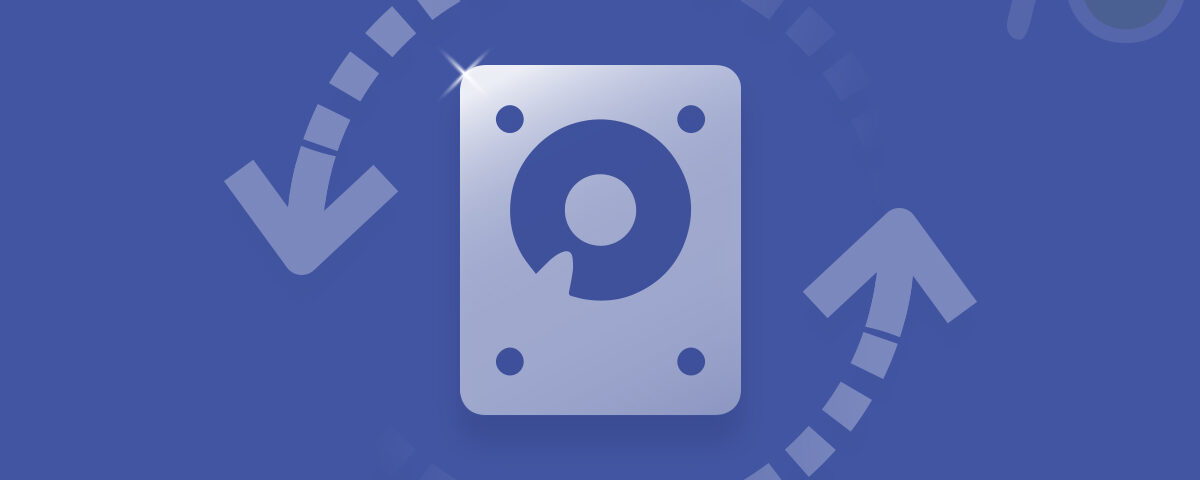Acaba de copiar archivos importantes de su amigo en su disco externo. Lo conecta a su sistema solo para descubrir que la unidad no se está montando. Retire la unidad, pruebe con otro puerto, reinicie el sistema e insértelo nuevamente. La unidad no se muestra montada. Los medios de montaje hacen que el disco esté disponible para que el sistema operativo realice operaciones de lectura y escritura.
Puede seleccionar el disco y hacer clic en el soporte para que el sistema operativo pueda acceder a la unidad.
Incluso después de conectar su disco al sistema, es posible que no aparezca en la lista de dispositivos conectados. Aquí hay algunas razones por las cuales esto podría suceder:
- Formateo incorrecto del disco: El disco que está intentando conectar debe formatearse en formato Mac OS Extended (Journaled) u otros formatos compatibles con Mac. Si este no es el caso, el disco no será reconocido.
- Disco corrupto: El disco en sí está dañado, por lo tanto, le impide acceder a los datos que contiene.
- Extracción incorrecta del disco: Si quitó el disco sin desmontarlo correctamente del sistema, los permisos del disco están dañados, lo que impide el montaje adecuado del disco.
- Interrupción de energía: Una interrupción repentina de la alimentación puede dañar el disco y causar problemas durante el montaje en el sistema.
- Problema de hardware: El cable que conecta la unidad al sistema está defectuoso y, por lo tanto, no puede acceder a él.
Cómo resolver los problemas de disco montar?
Puede usar la opción Utilidad de discos para solucionar el problema de montaje del disco duro.
- Si el disco está visible en la Utilidad de Discos pero no se pudo montar, seleccione el disco y haga clic en Verify Disk.
- Si encuentra algún error, haga clic en Reparar disco para reparar todos los problemas que se detectaron. Si este proceso se completa con éxito, retire su disco y conéctelo nuevamente.
- Si el método anterior no funcionó, puede ir a «verificación en vivo». Apaga tu sistema. Reinicie su sistema con el disco todavía conectado.
- Una vez que se inicia el sistema, presione Command+R. Aparece un menú. Puede seleccionar la Utilidad de Disco desde aquí. Seleccione su disco y siga el procedimiento mencionado en el segundo paso.
- Si la utilidad de disco no funciona correctamente, puede acceder a ella desde la Terminal.
Ir a Applications -> Terminal.
Introduzca: Lista diskutil (Esto muestra todos los volúmenes disponibles)
Verifique el identificador de volumen de la tabla.
Ingrese: diskutil repairVolume
[identificador de volumen de disco]
.
Recuperación de datos con el software de recuperación de datos Mac Yodot
Si ninguno de los métodos anteriores funcionó, puede formatear el disco e intentar montarlo nuevamente.
Antes de volver a formatear, es importante hacer una copia de seguridad de todos sus datos. El software Yodot Mac Data Recovery es una de las mejores herramientas para restaurar datos de discos duros corruptos, que no se montan y que no responden.
Los algoritmos son extremadamente fuertes y pueden recuperar datos de casi cualquier circunstancia. La herramienta de recuperación de datos admite todo tipo de discos duros, unidades USB, tarjetas de memoria.
Si su disco duro se bloqueó al intentar cualquier método de recuperación o al acceder al disco, puede restaurar los datos con la herramienta Yodot Mac Data Recovery. Puede recuperar datos de imac estrellado sin problemas y en muy poco tiempo.
El software funciona en todas las versiones de los sistemas operativos Mac.